Прошивка через кабель (Windows Host)
Прошивка образа в NAPI из Windows.
💥 Мы рекомендуем пользоваться Linux, но из среды Windows возможно полноценно работать в NAPI.
Драйверы для работы
Необходимо скачать и установить драйверы для ОС Windows
RKDevTool on Windows : https://wiki.radxa.com/Rock5/install/rockchip-flash-tools.
(Прямая ссылка https://dl.radxa.com/tools/windows/RKDevTool_Release_v2.96-20221121.rar)
RK Driver Assistant: https://dl.radxa.com/tools/windows/DriverAssitant_v5.0.zip
Loader и прошивки для устройств NAPI
Необходимо скачать корректный для вашего устройства лоадер и прошивку. Для этого надо знать ревизию процессора (rk3308A или rk3308b).
- Бутлоадер для NaPi: https://dl.radxa.com/rockpis/images/loader/
Выбор прошивки также зависит от ревизии процессора и от типа устройства, которое вы хотите прошить (процессорный модуль \ сборщик \ токо сборщик).
- Прошивки для всех устройств на основе NaPi (Napilinux): https://download.napilinux.ru/linuximg/
ШАГ 1. Установка драйвера rockusb
- Распаковываем архив DriverAssitant_v5.0.zip
- В папке с распакованными файлами запускаем DriverInstall.exe
- В появившемся окне нажимаем кнопку Install Driver и ждем сообщения «Install driver ok.»
Может появиться запрос от защиты системы Windows доверять ли данному драйверу. С запросом нужно согласиться.
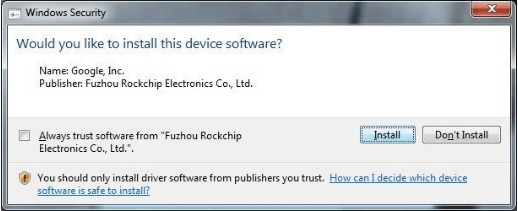
ШАГ 2. Загрузка платы в режиме Maskrom
- С помощью кабеля USB Type-C подключаем устройство к ПК в слот USB-A;
- Нажимаем и удерживаем клавишу Maskrom, затем коротко нажимаем клавишу Reset не отпуская Maskrom, через несколько секунд отпускаем Maskrom;
При успешной установке драйверов и правильном подключении в диспетчере устройств должно появиться устройство Rockusb Device в классе устройств Class for rockusb devices.
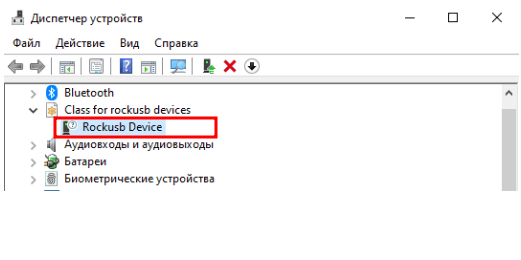
Шаг 4. Прошивка bootloader
- Распаковываем архив с программой RKDevTool
- Запускаем RKDevTool.exe
Если предыдущие шаги были выполнены верно и Napi подключен к ПК, мы увидим сообщение в нижней части программы: Found One MASKROM Device;
- В окне программы переходим во вкладку Advanced Function; Нажимаем на кнопку «...» в строке Boot: В появившемся окне указываем путь к нужному файлу bootloader’а, нажимаем кнопку «Открыть»;
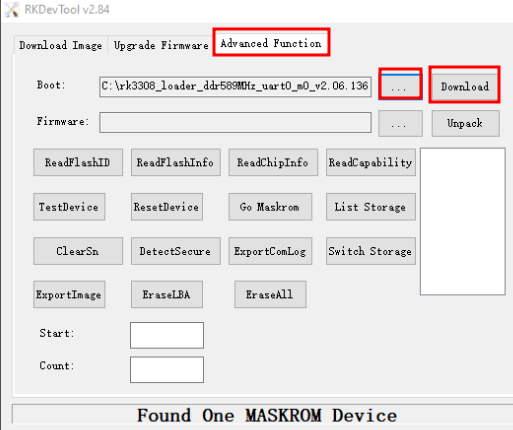
Следом нажимаем кнопку «Download», если выбран правильный файл и переход Napi в режим загрузки прошел успешно, то в правой части окна программы отобразится сообщение Download Boot Success;
💥 Поздравляем, вы "прошили" bootloader, осталось совсем немного - прошить прошивку.
Шаг 5. Прошивка образа системы (NapiLinux)
- Возвращаемся во вкладку Download Image; Убираем(!) чекбокс в первой строке с именем Loader (так как мы уже произвели загрузку bootloader’а в ручном режиме, это исключает ошибки, иногда возникающие в режиме автоматической загрузки);
- Во второй строке с именем sys нажимаем левой кнопкой мыши в области с именем «...», в появившемся окне выбираем нужный образ системы.
- Нажимаем кнопку Run. Процесс загрузки образа будет отображаться в правой части программы.
При у спешной загрузке отобразиться сообщение Download image OK. После данного сообщения плату можно перезагрузить и использовать в обычной режиме.
💥 Поздравляем, вы успешно прошили NaPi
Если что-то пошло не так
💥 Если процесс загрузки завершился с ошибкой, можно попробовать повторно нажать кнопку Run.
💥 Если во время прошивки произошел разрыв соединения по USB, то шаги нужно повторить с момента подключения платы в режиме Maskrom и загрузки bootloader’а.
Ссылки
Драйверы и программы для загрузки: https://wiki.radxa.com/Rock5/install/rockchip-flash-tools
Прошивки для NaPi (Napilinux): https://download.napilinux.ru/linuximg/napilinux/napilinux-napi-devs-rk3308bs/front-control/
Прошивка для Napi (Armbian): https://download.napilinux.ru/linuximg/armbian/
Бутлоадер для NaPi: https://dl.radxa.com/rockpis/images/loader/